一、什么是图层样式?
在 Photoshop 中应用不同的效果(如阴影、发光和斜面),以非破坏性方式更改图层内容的外观。
图层效果与图层内容链接。移动或编辑图层的内容时,修改的内容中会应用相同的效果。比如说,如果对文本图层应用投影,然后添加新的文本,则阴影将自动添加到新文本中。
简单来说,图层样式就是在图层的基础上为图层化妆,添加效果。图层样式的功能强大,能够简单快捷地制作出各种立体投影,各种质感以及光影效果的图像特效。
二、整体不透明度与填充不透明度
图层中只含有原始像素,样式是除了原始像素之外又多了一部分的附属像素(再造像素)。整体不透明度影响不仅影响原始像素,还影响图层样式,而填充不透明度仅影响图层中的原始像素,而不影响图层效果(例如投影)的不透明度。
图层效果图标fx会出现在图层面板的图层名称的右侧,可以展开图层面板中的样式,以便查看或编辑合成样式的效果。
三、预设样式
预设样式显示在样式面板中,只需单击一次便可将其应用于图层。
一般情况下,应用预设样式将会替换当前图层样式。不过,可以将第二种样式的属性添加到当前样式的属性中。
请执行下列任一操作:
在样式面板中选择一种样式,以将其应用于当前选定的图层。
将样式从样式面板拖动到图层面板中的图层上。
将样式从样式面板拖到文档窗口。
注意:在选择或拖动的同时按住 Shift 键可将样式添加到(而不是替换)目标图层上的现有效果。
四、应用或编辑自定图层样式
从图层面板中选择单个图层,应用或编辑自定图层样式。
执行下列操作之一:
在图层名称右边空白处双击该图层打开图层样式对话框。
单击图层面板底部的添加图层样式图标,然后从列表中选取一个效果。
从图层 > 图层样式子菜单中选取一个效果。
图层样式图标旁边的向下箭头可显示样式中包含的效果,点击以展开应用于该图层的图层效果列表。
要编辑现有样式,双击一个效果的名称,可以打开图层样式对话框并进入该效果的设置面板,此时可以修改效果参数。
选择设为默认值,在您下次打开对话框时,系统会自动应用您自定的默认值。如果您调整设置并希望恢复您自定的默认值,请选择重置为默认值。
五、显示或隐藏图层样式
将样式效果应用于图层时,fx 图标会显示在图层面板中图层名称的右侧。
要隐藏或显示图像中的所有图层样式,请选择图层 > 图层样式 > 隐藏所有效果或显示所有效果,或者,右键图层效果图标fx,从弹出的菜单中选择”隐藏所有效果或显示所有效果“。
六、展开或折叠图层样式
选择图层样式fx图标旁边的三角形下拉列表,以展开应用于该图层的图层效果列表。要展开或折叠组中应用的所有图层样式,请按住Alt键,然后选择组中的三角形或倒三角形。
七、复制图层样式
复制和粘贴样式以将相同的效果应用于多个图层。
右键选择图层,在弹出的菜单中选择” 拷贝图层样式“,选择目标图层,右键目标图层,在弹出的菜单中选择” 粘贴图层样式“。
也可以通过拖动在图层之间复制图层样式,
按住 Alt 键并将单个图层效果从一个图层拖动到另一个图层以复制图层效果,或按住Alt键将图层效果图标fx从一个图层拖动到另一个图层也可以复制图层样式。
八、缩放图层效果
图层样式可能已针对目标分辨率和指定大小的特写进行过微调。
对添加了效果的对象进行缩放时,如果要获得与图像比例一致的效果,就需要单独对效果进行缩放。“缩放效果”命令可以缩放效果,而不会缩放添加了效果的图层。
在图层面板中选择的图层,菜单图层 > 图层样式 > 缩放效果,输入一个百分比或拖动滑块。
或者,右键图层效果图标fx,从弹出的菜单中选择”缩放效果“。
九、移去图层效果
从应用于图层的样式中移去单一效果,或者从图层中移去整个样式。在图层面板中,展开图层样式,以便查看其效果。
如果要删除一种效果,可以将它拖拽到“图层”面板底部的“删除”按钮上。
如果要删除一个图层的所有效果,可以将效果图标fx拖拽到“删除”按钮上。
选择图层,然后执行“图层>图层样式>清除图层样式”命令来进行操作。
十、将图层样式转换为图像图层
将图层样式转换为常规图像图层,以便自定义或改进图层样式的外观,可以通过绘画或应用命令和滤镜来增强效果。
在图层面板中,选择包含要转换的图层样式的图层,菜单图层 > 图层样式 > 创建图层。或者,右键图层效果图标fx,从弹出的菜单中选择”创建图层“。
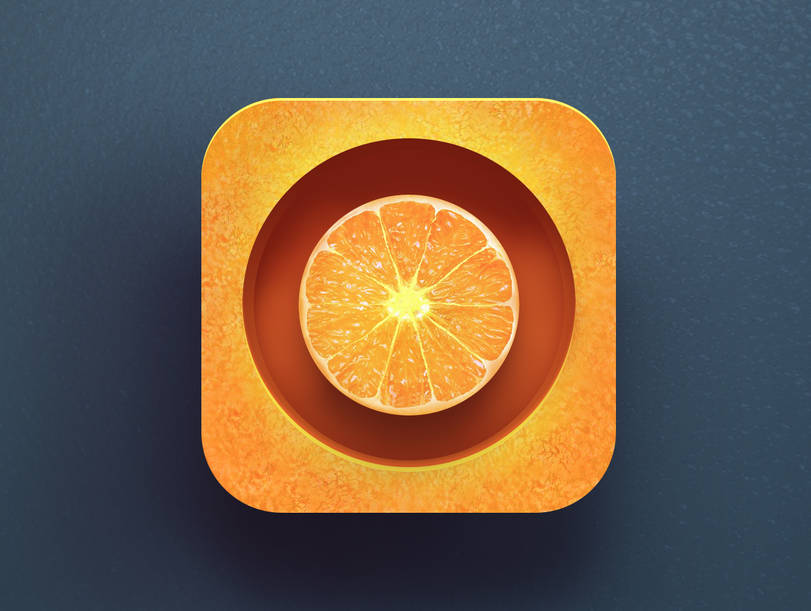


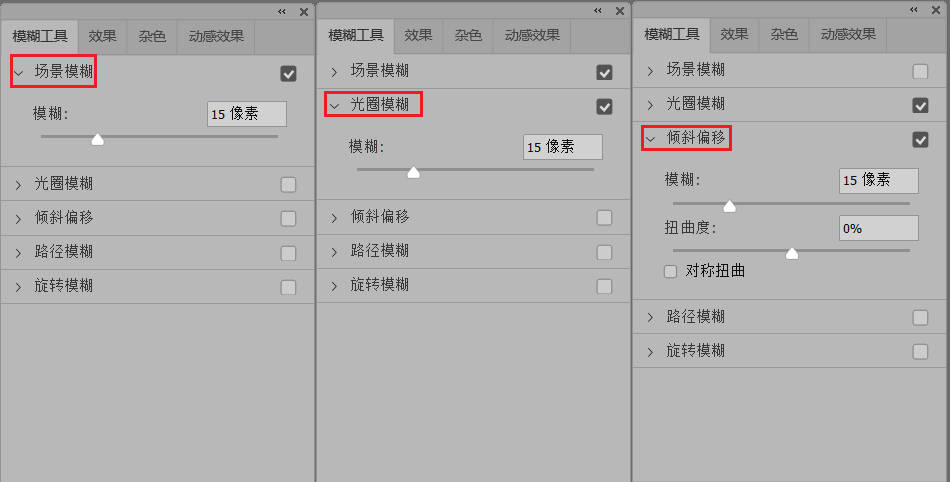


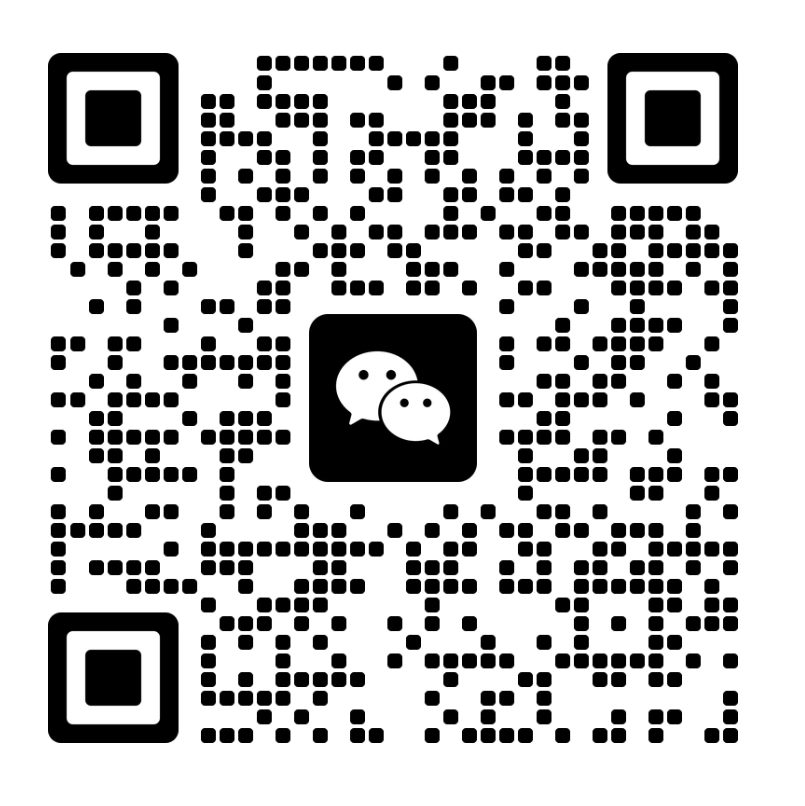
还没有评论,来说两句吧...